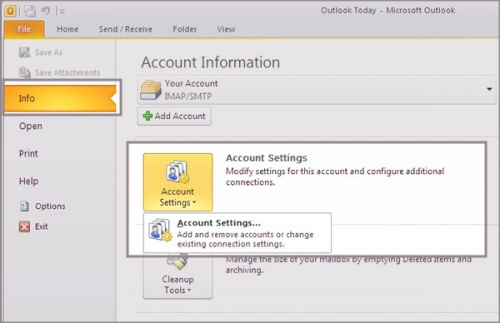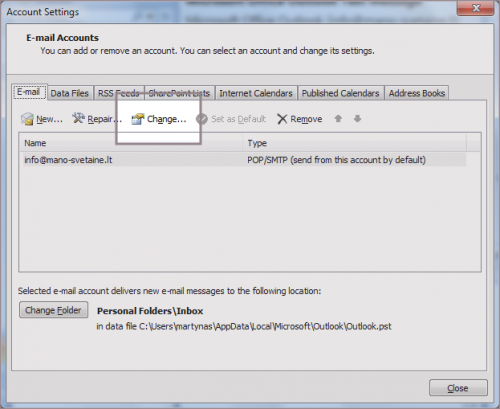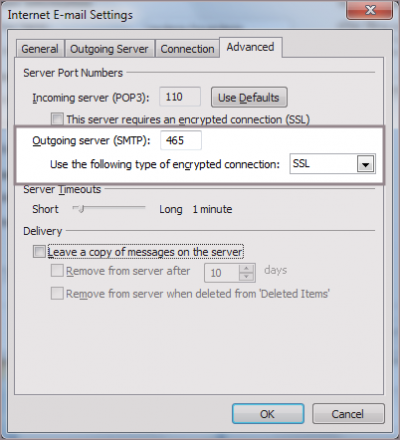Microsoft Outlook 2010 SMTP SSL: Skirtumas tarp puslapio versijų
| 2 eilutė: | 2 eilutė: | ||
| − | '''1.''' Programoje pasirinkite meniu ''"File"'' | + | '''1.''' Programoje pasirinkite meniu ''"File"'' ir ''"Account Settings.."'': |
[[Vaizdas:Outlook_2010_00.jpg|500px]] | [[Vaizdas:Outlook_2010_00.jpg|500px]] | ||
| − | '''2.''' Pažymėkite savo el. pašto dėžutę ir spustelėkite mygtuką '''"Change.."''' | + | '''2.''' Pažymėkite savo el. pašto dėžutę ir spustelėkite mygtuką '''"Change.."''': |
[[Vaizdas:02_outlook_2007_SMTP_SSL.png|500px]] | [[Vaizdas:02_outlook_2007_SMTP_SSL.png|500px]] | ||
16:44, 15 liepos 2015 versija
Prireikus įjungti SSL šifravimą ir pakeisti laiškų išsiuntimo serverį, atlikite šiuos veiksmus:
1. Programoje pasirinkite meniu "File" ir "Account Settings..":
2. Pažymėkite savo el. pašto dėžutę ir spustelėkite mygtuką "Change..":
3. Ties Outgoing mail server (SMTP): nurodykite tiesioginį serverio pavadinimą ir spustelėkite mygtuką "More settings":
4. Paskutinėje kortelėje "Advanced" atlikite šiuos pakeitimus:
- Ties eilute "This server requires a secure connection (SSL)" pasirinkite "SSL"
- Outgoing mail (SMTP): 465 arba 587